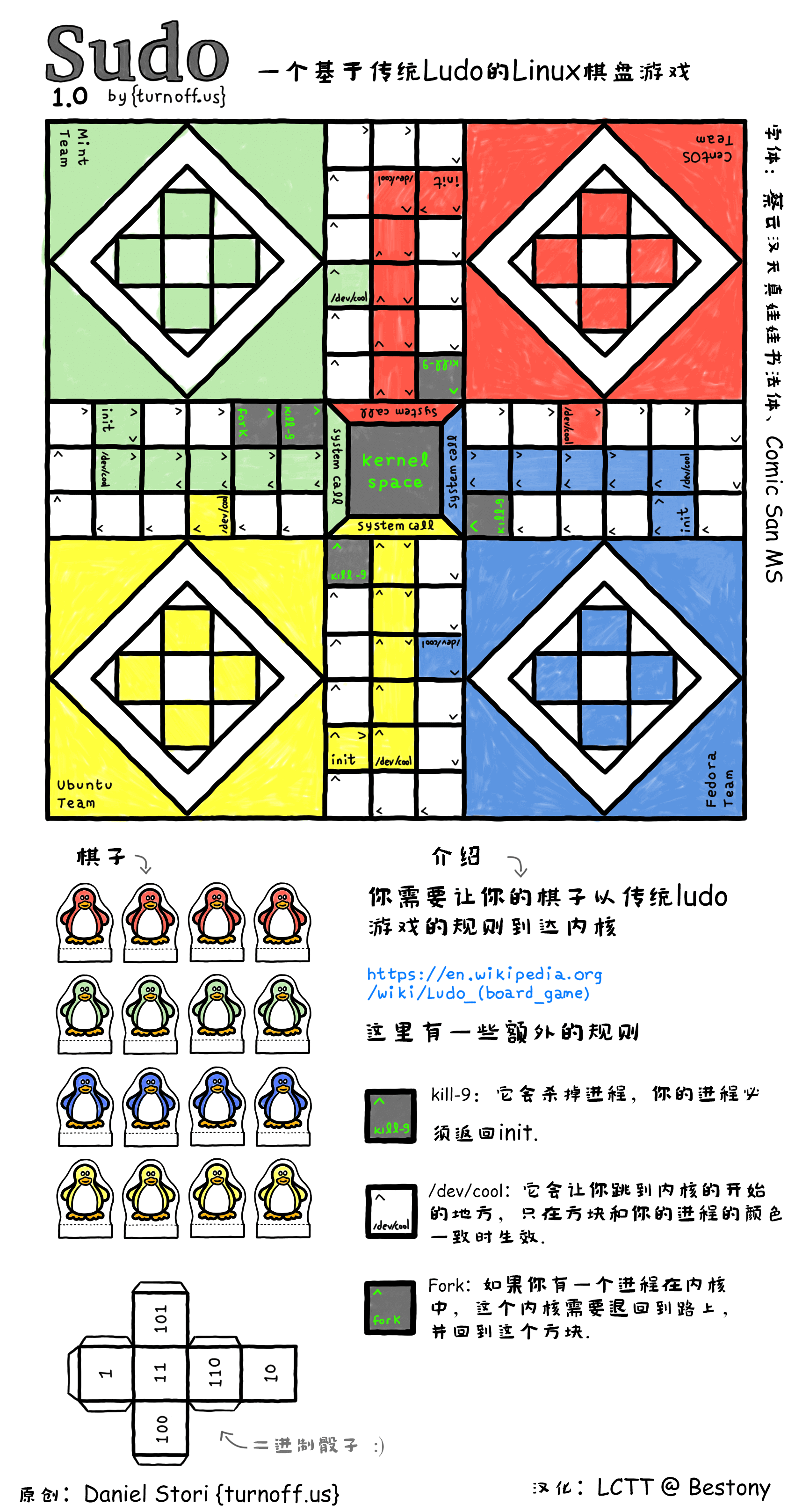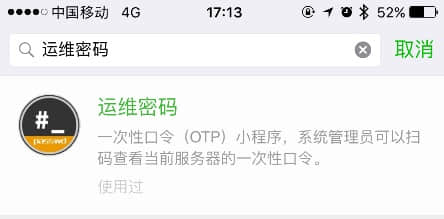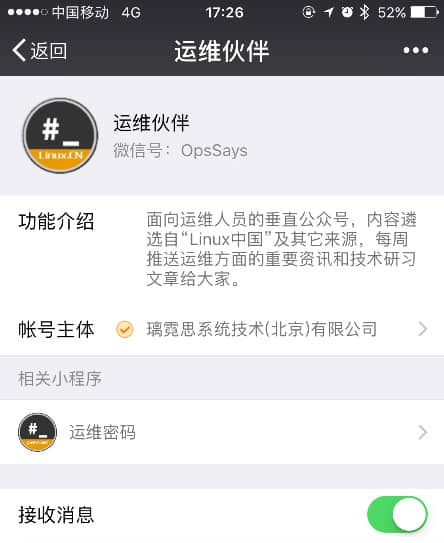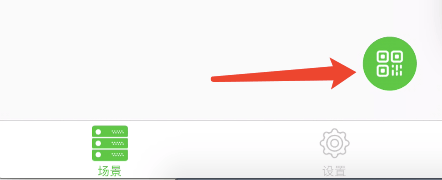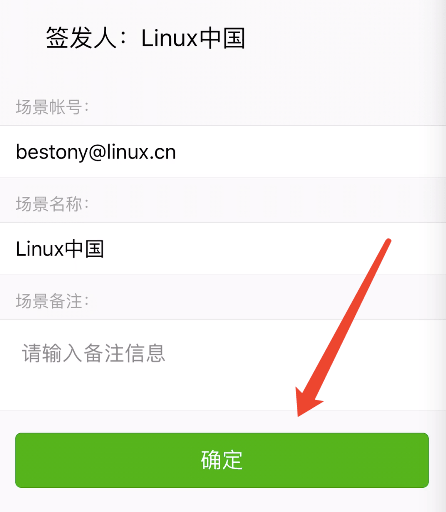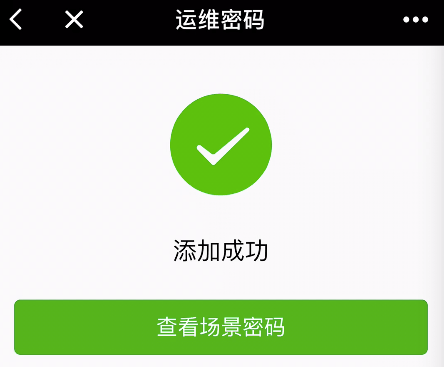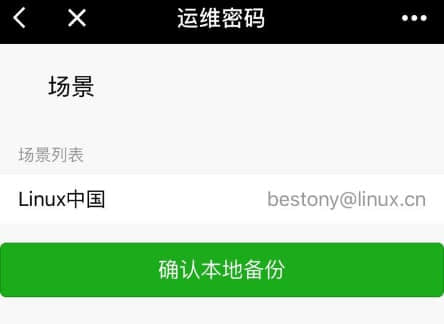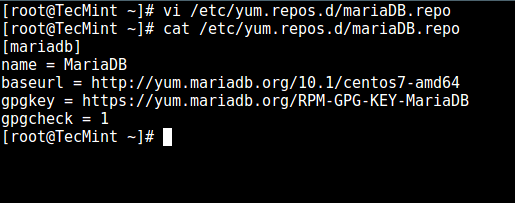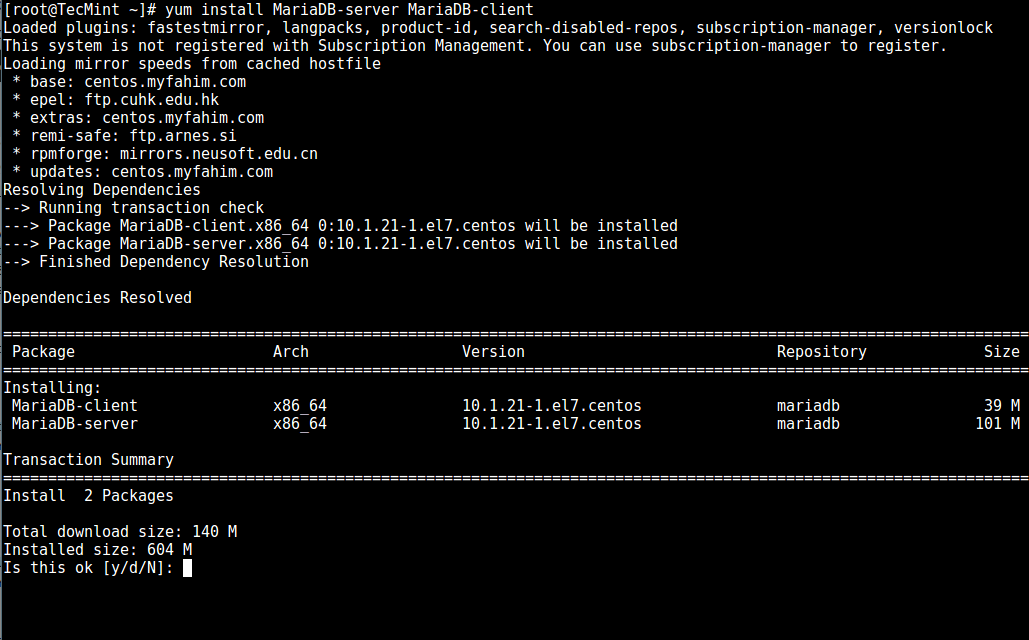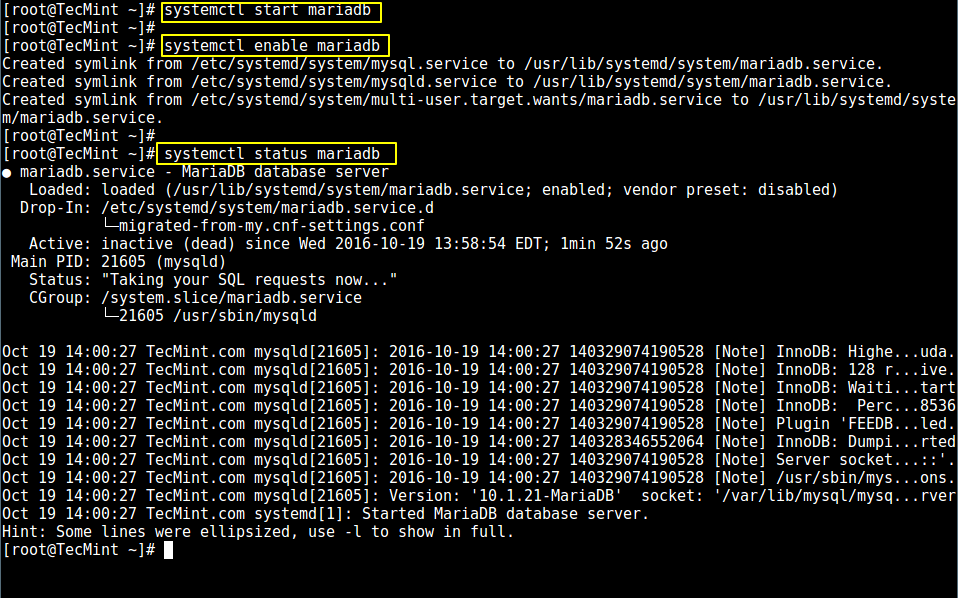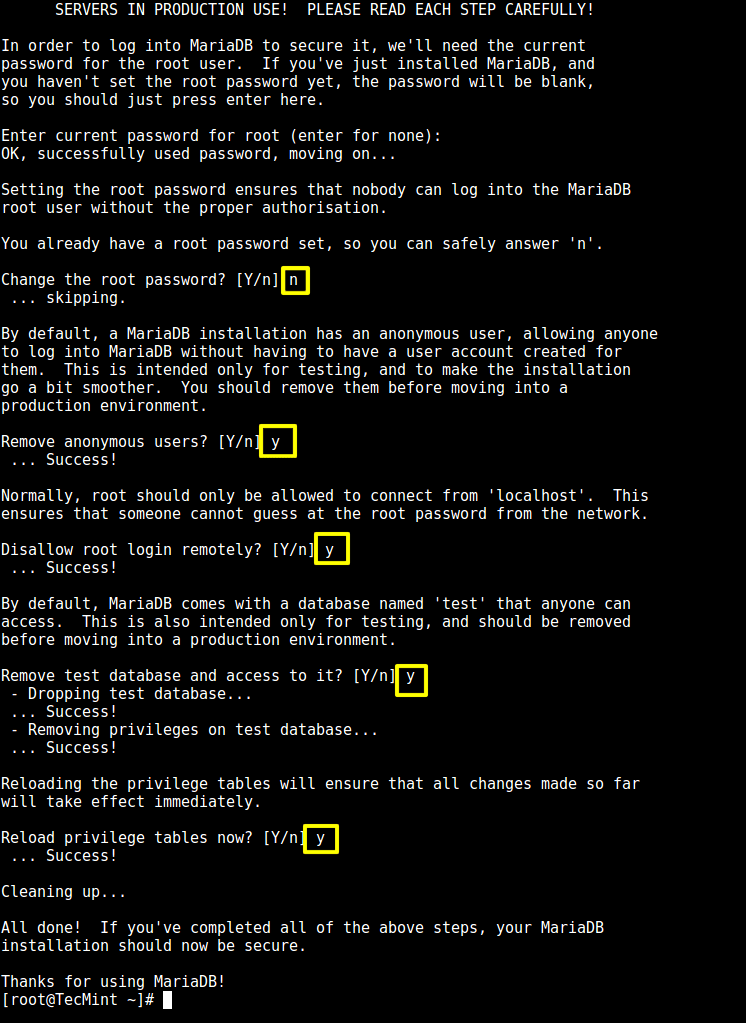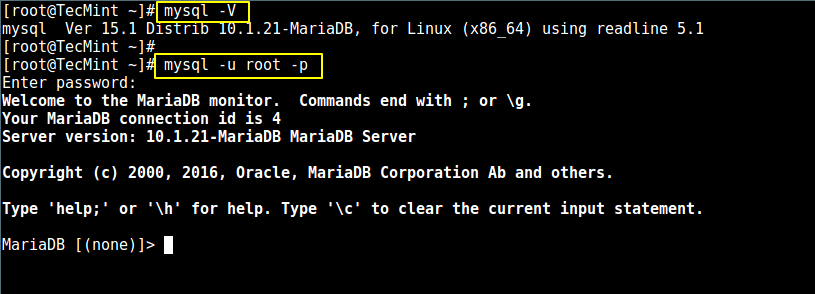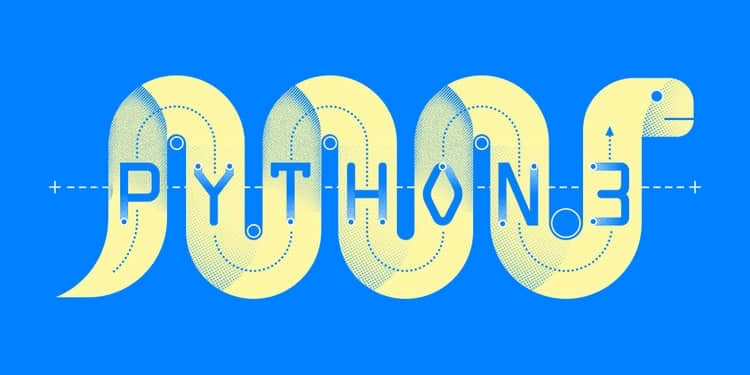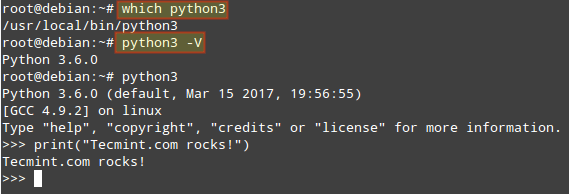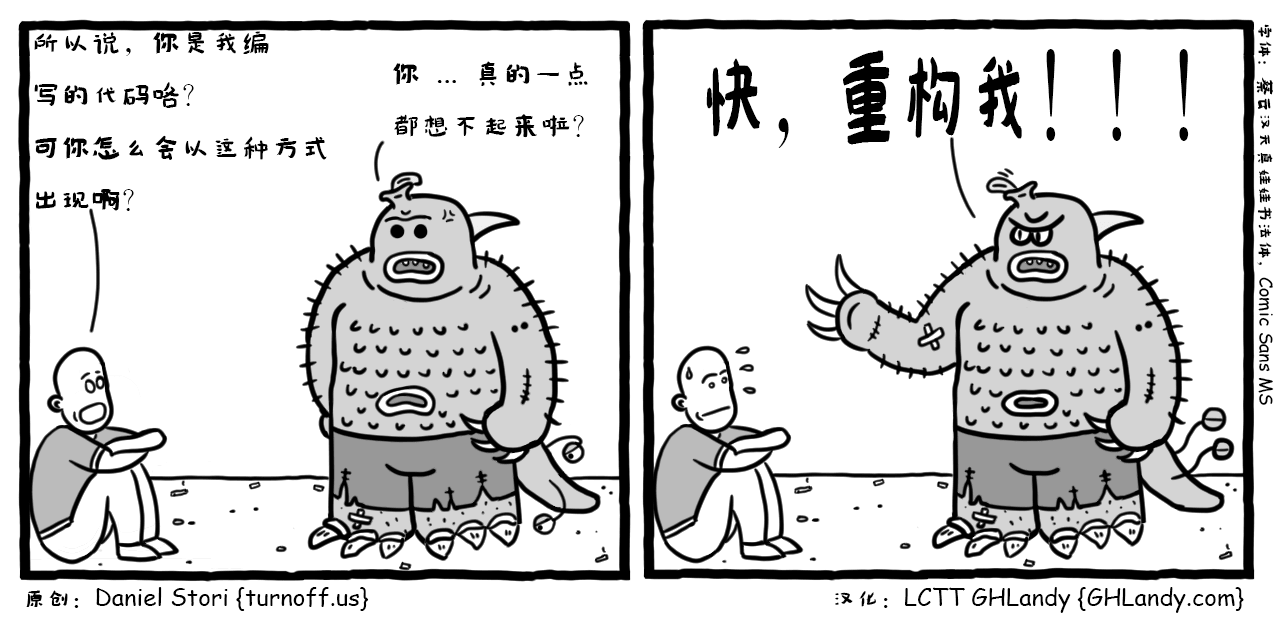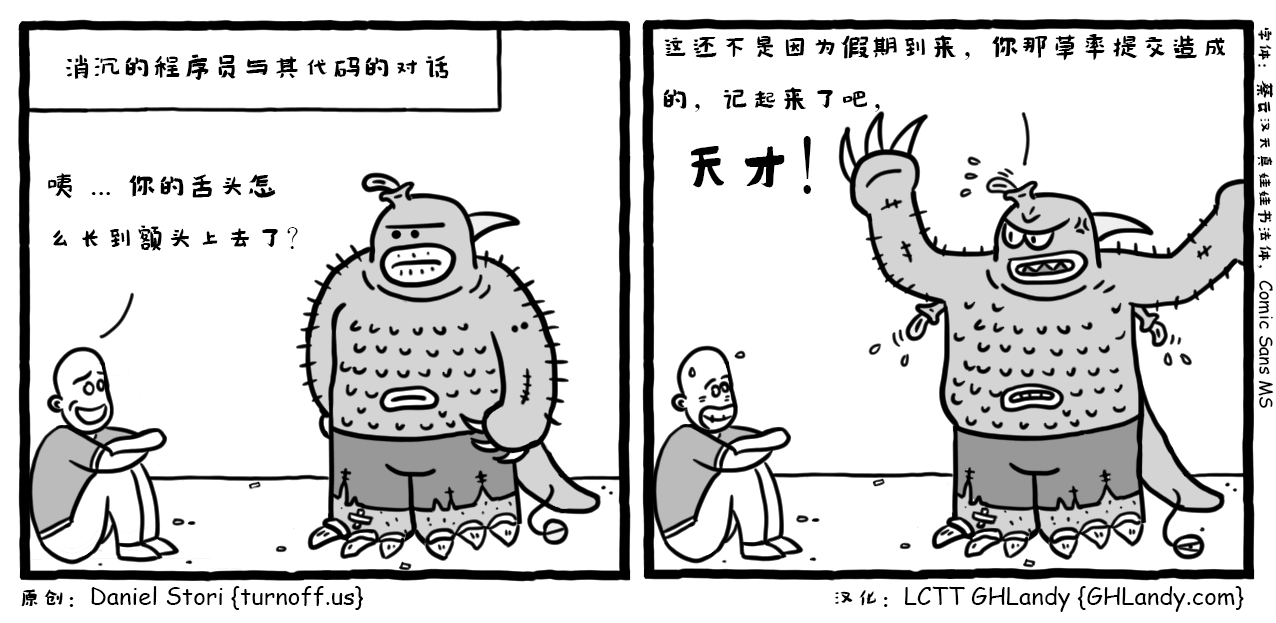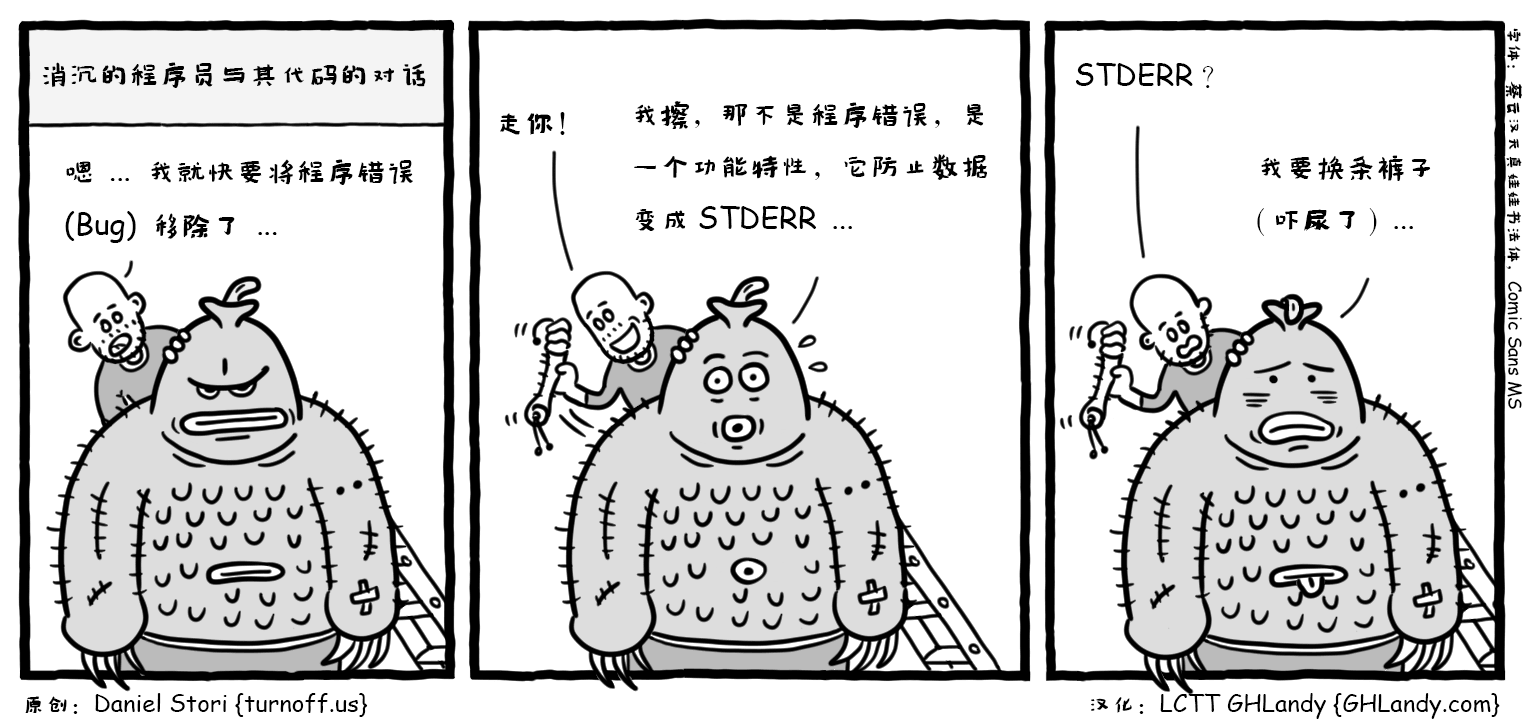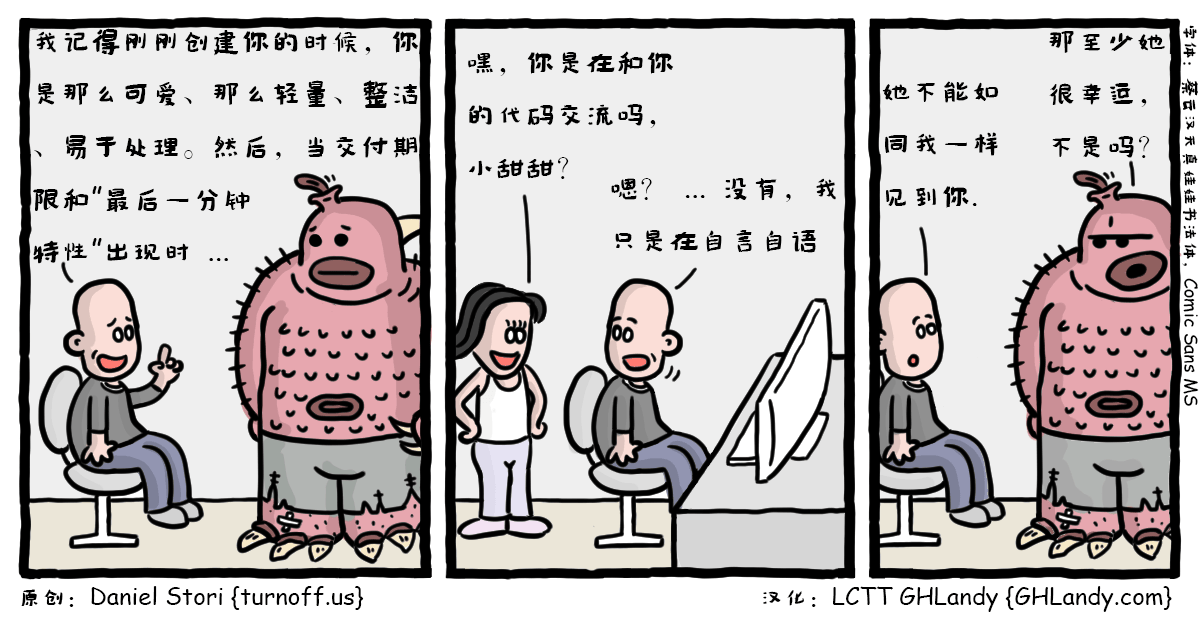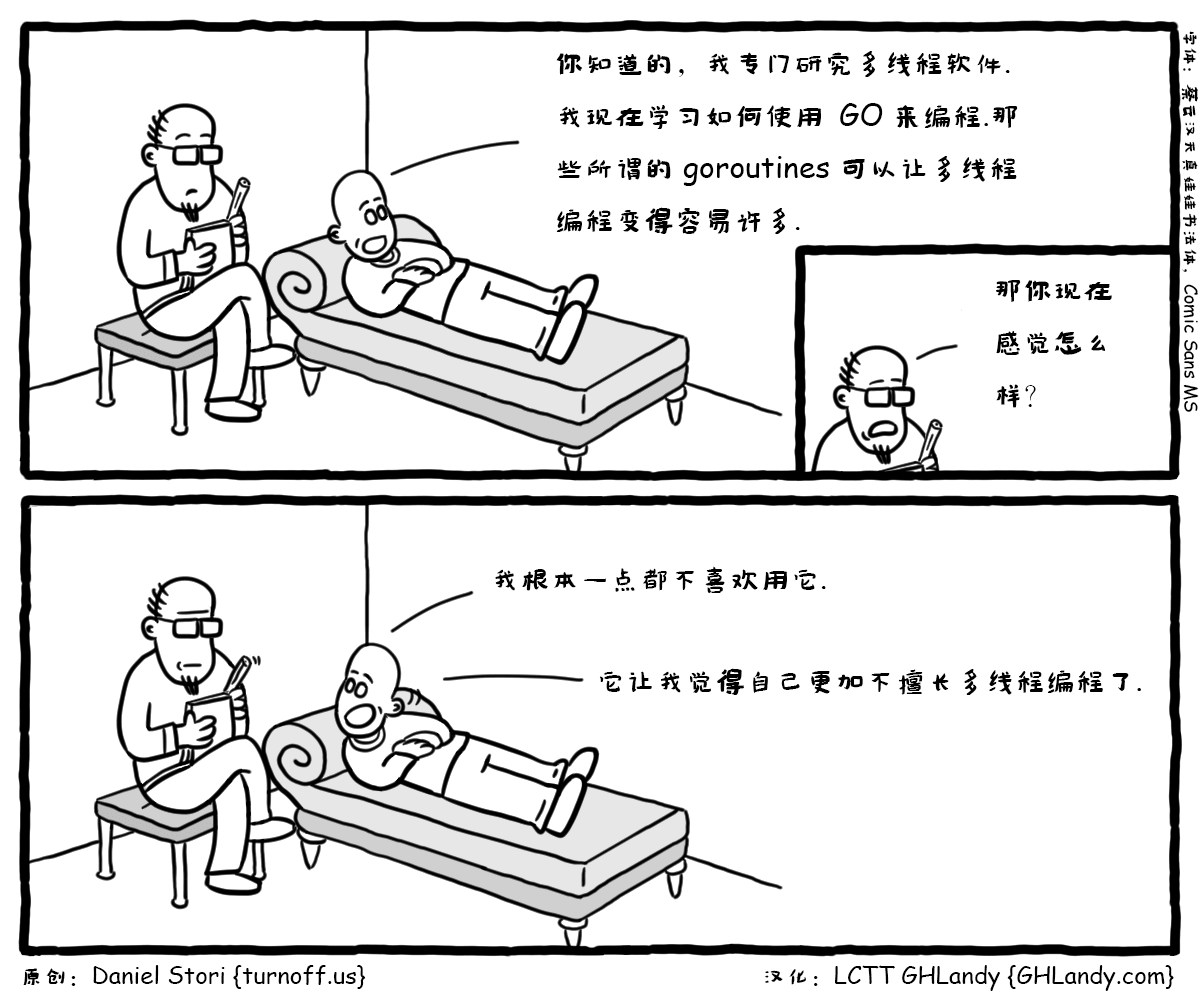CentOS 7 上的 FirewallD 简明指南
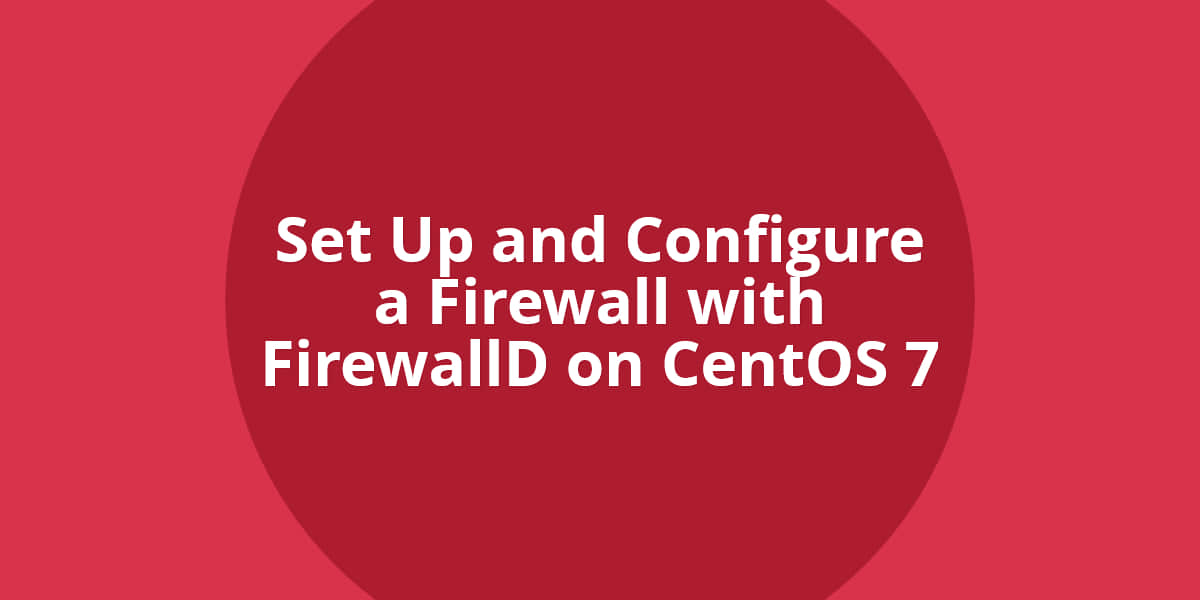
FirewallD 是 CentOS 7 服务器上默认可用的防火墙管理工具。基本上,它是 iptables 的封装,有图形配置工具 firewall-config 和命令行工具 firewall-cmd。使用 iptables 服务,每次改动都要求刷新旧规则,并且从 /etc/sysconfig/iptables 读取新规则,然而 firewalld 只应用改动了的不同部分。
FirewallD 的 区域
FirewallD 使用 服务 和 区域 来代替 iptables 的 规则 和 链 。
默认情况下,有以下的 区域 可用:
- drop – 丢弃所有传入的网络数据包并且无回应,只有传出网络连接可用。
- block — 拒绝所有传入网络数据包并回应一条主机禁止的 ICMP 消息,只有传出网络连接可用。
- public — 只接受被选择的传入网络连接,用于公共区域。
- external — 用于启用了地址伪装的外部网络,只接受选定的传入网络连接。
- dmz — DMZ 隔离区,外部受限地访问内部网络,只接受选定的传入网络连接。
- work — 对于处在你工作区域内的计算机,只接受被选择的传入网络连接。
- home — 对于处在你家庭区域内的计算机,只接受被选择的传入网络连接。
- internal — 对于处在你内部网络的计算机,只接受被选择的传入网络连接。
- trusted — 所有网络连接都接受。
要列出所有可用的区域,运行:
# firewall-cmd --get-zones
work drop internal external trusted home dmz public block
列出默认的区域 :
# firewall-cmd --get-default-zone
public
改变默认的区域 :
# firewall-cmd --set-default-zone=dmz
# firewall-cmd --get-default-zone
dmz
FirewallD 服务
FirewallD 服务使用 XML 配置文件,记录了 firewalld 服务信息。
列出所有可用的服务:
# firewall-cmd --get-services
amanda-client amanda-k5-client bacula bacula-client ceph ceph-mon dhcp dhcpv6 dhcpv6-client dns docker-registry dropbox-lansync freeipa-ldap freeipa-ldaps freeipa-replication ftp high-availability http https imap imaps ipp ipp-client ipsec iscsi-target kadmin kerberos kpasswd ldap ldaps libvirt libvirt-tls mdns mosh mountd ms-wbt mysql nfs ntp openvpn pmcd pmproxy pmwebapi pmwebapis pop3 pop3s postgresql privoxy proxy-dhcp ptp pulseaudio puppetmaster radius rpc-bind rsyncd samba samba-client sane smtp smtps snmp snmptrap squid ssh synergy syslog syslog-tls telnet tftp tftp-client tinc tor-socks transmission-client vdsm vnc-server wbem-https xmpp-bosh xmpp-client xmpp-local xmpp-server
XML 配置文件存储在 /usr/lib/firewalld/services/ 和 /etc/firewalld/services/ 目录下。
用 FirewallD 配置你的防火墙
作为一个例子,假设你正在运行一个 web 服务器,SSH 服务端口为 7022 ,以及邮件服务,你可以利用 FirewallD 这样配置你的服务器:
首先设置默认区为 dmz。
# firewall-cmd --set-default-zone=dmz
# firewall-cmd --get-default-zone
dmz
为 dmz 区添加持久性的 HTTP 和 HTTPS 规则:
# firewall-cmd --zone=dmz --add-service=http --permanent
# firewall-cmd --zone=dmz --add-service=https --permanent
开启端口 25 (SMTP) 和端口 465 (SMTPS) :
firewall-cmd --zone=dmz --add-service=smtp --permanent
firewall-cmd --zone=dmz --add-service=smtps --permanent
开启 IMAP、IMAPS、POP3 和 POP3S 端口:
firewall-cmd --zone=dmz --add-service=imap --permanent
firewall-cmd --zone=dmz --add-service=imaps --permanent
firewall-cmd --zone=dmz --add-service=pop3 --permanent
firewall-cmd --zone=dmz --add-service=pop3s --permanent
因为将 SSH 端口改到了 7022,所以要移除 ssh 服务(端口 22),开启端口 7022:
firewall-cmd --remove-service=ssh --permanent
firewall-cmd --add-port=7022/tcp --permanent
要应用这些更改,我们需要重新加载防火墙:
firewall-cmd --reload
最后可以列出这些规则:
# firewall-cmd –list-all
dmz
target: default
icmp-block-inversion: no
interfaces:
sources:
services: http https imap imaps pop3 pop3s smtp smtps
ports: 7022/tcp
protocols:
masquerade: no
forward-ports:
sourceports:
icmp-blocks:
rich rules:
PS. 如果你喜欢这篇文章,请在下面留下一个回复。谢谢。
via: https://www.rosehosting.com/blog/set-up-and-configure-a-firewall-with-firewalld-on-centos-7/
译者简介:
Locez 是一个喜欢技术,喜欢折腾的 Linuxer,靠着对 Linux 的兴趣自学了很多 Linux 相关的知识,并且志在于为 Linux 在中国普及出一份力。
作者:rosehosting.com 译者:Locez 校对:jasminepeng